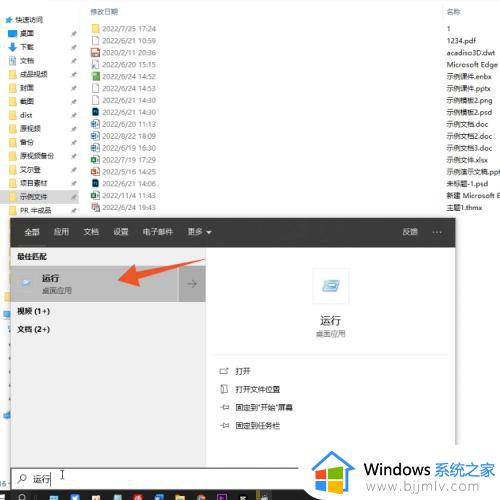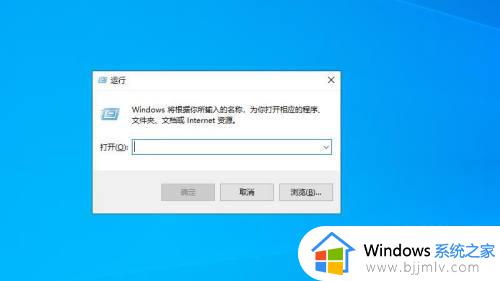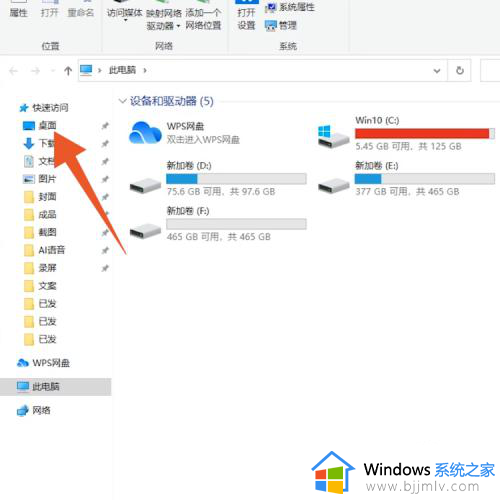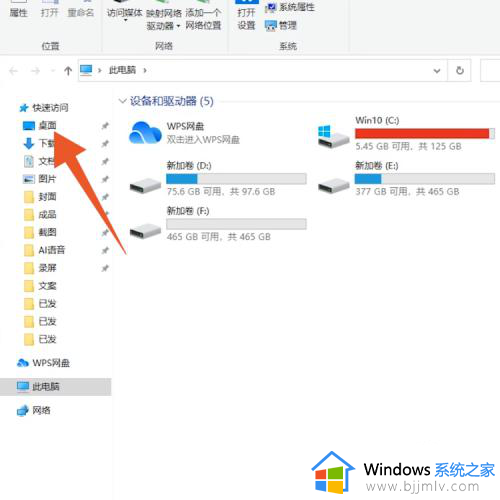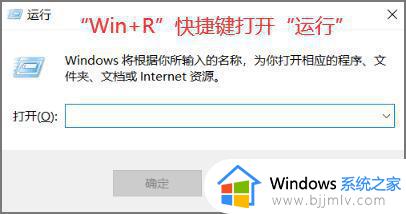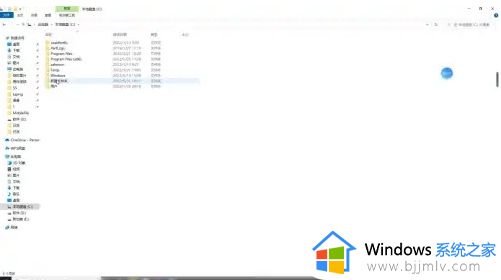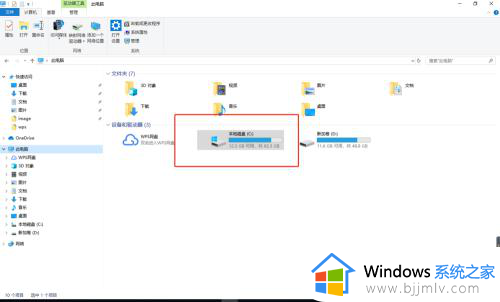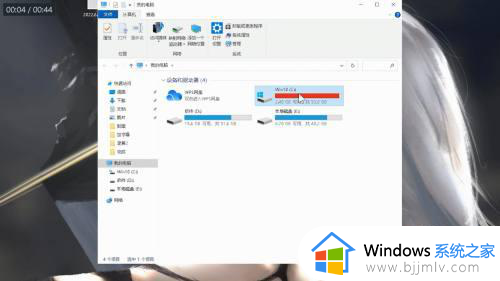cmd从c盘进入d盘的方法 cmd命令如何从c盘到d盘
更新时间:2023-02-27 10:00:45作者:qiaoyun
cmd是电脑中一个命令提示符窗口,可以帮助我们实行很多操作,比如近日有用户想要通过cmd命令从C盘到D盘,但是因为不熟悉,不知道要如何操作,为了帮助到大家,接下来小编就给大家分享一下cmd从c盘进入d盘的方法,大家一起来看看吧。
方法如下:
1、进入windows系统后打开搜索选项,搜索并点击运行。
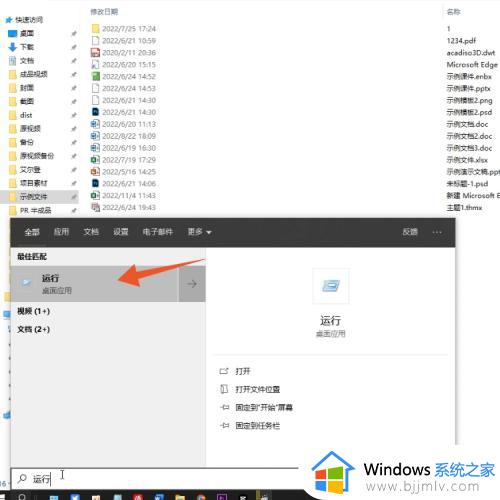
2、在运行窗口输入CMD后按下回车键进入CMD命令窗口。
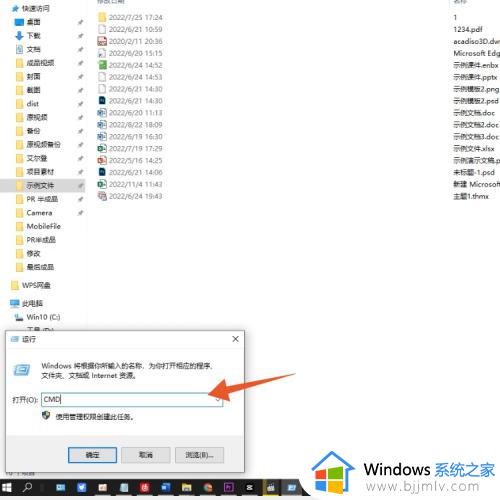
3、在命令窗口中输入CD后回车,此时进入盘符选择命令行(默认是C盘)。
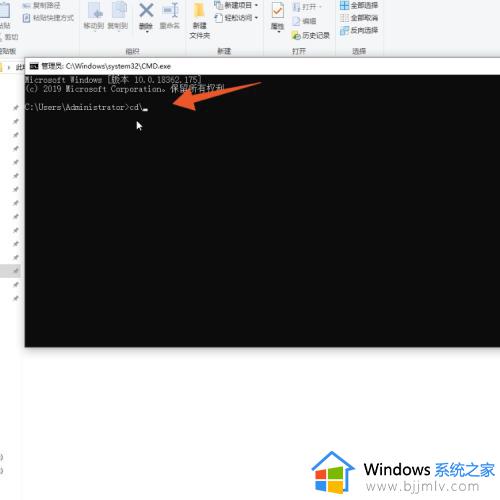
4、接着输入命令D:后按下回车键就能切换到D盘了。
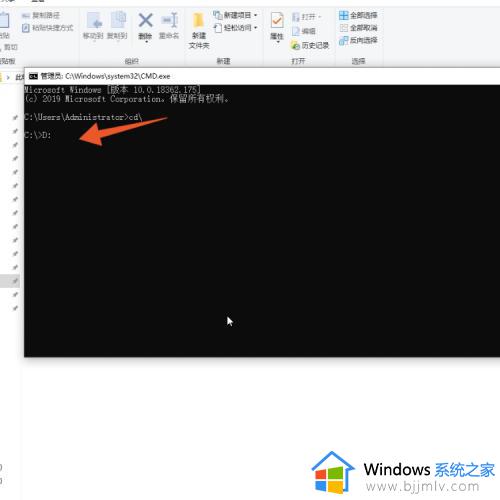
关于cmd命令如何从c盘到d盘的详细方法就给大家介绍到这里了,有需要的用户们可以学习上面的方法步骤来进行操作就可以了。